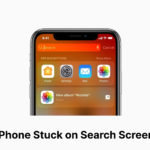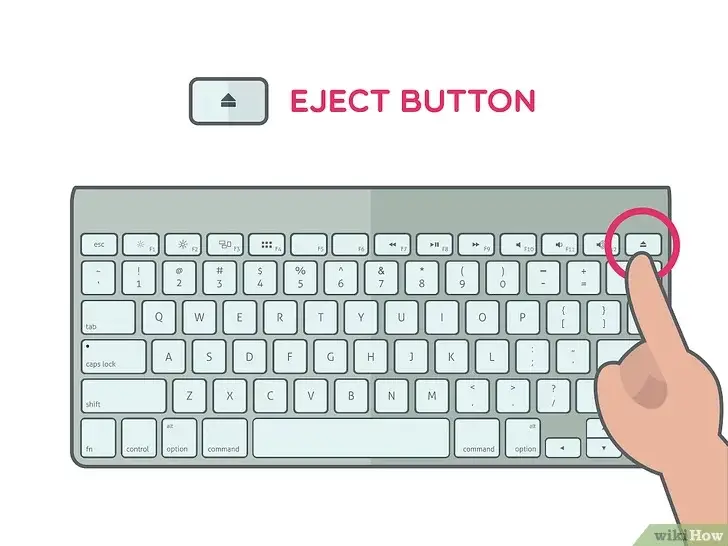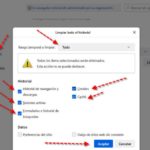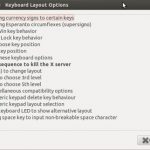Según se informa, algunos usuarios de iPad se enfrentan a este problema cuando su dispositivo se vuelve irresponsable, la pantalla se congela y no se puede hacer nada al respecto. No podrás tocar ninguna aplicación o presionar ningún botón para salir de ella.
El problema ocurre mayormente cuando se lanza una aplicación, pero a veces se congela directamente en la pantalla de inicio. Seguro que es algo frustrante y preocupante para cualquier usuario de iPad, pero por suerte, hay mucho que puedes hacer para solucionar este problema de forma permanente.
Causas de un iPad atascado o congelado:
Se trata de reducir las razones por las que tu iPad se congela y sólo entonces podrás abordarlas paso a paso. Una de las principales razones por las que se produce este problema se debe a la superposición de demasiadas aplicaciones al mismo tiempo. También podría estar ocurriendo debido a algunas aplicaciones específicas corruptas en tu iPad. Aparte de eso, los fallos y errores del sistema también provocan este tipo de problemas.
Solución de problemas del iPad congelado:
Reiniciar y forzar el reinicio:
Reiniciar el dispositivo te sacará temporalmente de la pantalla congelada, pero no garantizará una solución permanente. Sólo intenta apagar tu iPad a través del botón de apagado y encendido sólo si funciona. Si el botón de dormir/vigilar también ha dejado de funcionar, entonces la siguiente opción es el reinicio forzado. Para forzar el reinicio del iPad, debes mantener presionado el botón de sleep/wake simultáneamente con el botón de inicio y soltarlos tan pronto como el logo de Apple aparezca en la pantalla.
Eliminar las aplicaciones problemáticas:
La mayoría de las veces, son las aplicaciones del dispositivo las que provocan la congelación. Si tu iPad se congela sólo cuando lanzas algunas aplicaciones específicas, entonces el problema está en las aplicaciones, no en el sistema. La mejor manera de lidiar con estas aplicaciones es eliminarlas. Si son aplicaciones importantes, puedes reinstalarlas después de la eliminación. También puedes dirigirte a la App Store para comprobar si alguna de estas aplicaciones necesita ser actualizada. Actualízalas y comprueba si ayuda a la causa.
Actualice el software:
Mantener las aplicaciones actualizadas en pendientes no te hará mucho daño, pero mantener la actualización del software (cuando esté disponible) en pendientes tiene sus consecuencias. No hay razón para retrasar la actualización del software ya que mejora automáticamente el rendimiento de tu dispositivo. Sólo ve a los ajustes de tu iPad y toca la opción General. Luego, toca en la Actualización de Software y descarga e instala la última versión disponible.
Deshabilitar algunas características:
Los iPads están diseñados para funcionar bien bajo cualquier configuración, pero si tu iPad es antiguo, entonces deshabilitar algunas funciones puede ayudar a evitar que se congele. Algunas funciones del iOS ralentizan el dispositivo, especialmente si es antiguo. Deshabilitar estas funciones no hará mucha diferencia, pero pueden evitar que el iPad se congele. Estas son algunas de las funciones que puedes desactivar.
Background App Refresh: Ve a los ajustes de tu iPad y toca la opción General. Localiza la opción Background App Refresh y desactívala.
Descargas automáticas: Ve a los ajustes de tu iPad y toca la opción iTunes y App Store. Localiza la opción Descargas automáticas y desactívala.
Mientras estás en ello, también puedes revisar el Almacenamiento del iPad desde Ajustes Generales. Si tu dispositivo se está quedando sin espacio de almacenamiento, puede afectar el rendimiento. Puedes eliminar algunas aplicaciones que apenas usas para liberar espacio de almacenamiento.
Forzar el cierre de las aplicaciones:
Algunas personas tienden a abrir las aplicaciones y luego no las cierran correctamente después de usarlas. Siguen funcionando en segundo plano y ralentizan el procesador, lo que resulta en la pantalla congelada. Por lo tanto, sólo tienes que pulsar dos veces el botón de inicio para ver cuántas aplicaciones se abren en segundo plano. Fuerza el cierre de estas aplicaciones una por una deslizándolas hacia arriba.
Restaura tu iPad a los ajustes de fábrica:
Si tu iPad sigue congelándose incluso después de intentar todas las técnicas de resolución de problemas, entonces debe ser un fallo grave del sistema lo que está causando que se congele. En ese caso, necesitarás restaurar tu iPad a la configuración de fábrica. Antes de comenzar el proceso, asegúrate de crear una nueva copia de seguridad de tus datos para que puedas recuperarlos más tarde. A continuación, te indicamos cómo puedes restaurar tu iPad a la configuración de fábrica.
1. Ve a los Ajustes de tu iPad.
2. Pulse sobre la opción General.
3. A continuación, pulse la opción Reset que es la penúltima opción de la pantalla.
4. Elija la opción Erase All Content and Settings , proporcione su clave de acceso y deje que el proceso termine.
5. Ahora configura tu iPad desde cero y no te olvides de recuperar tus datos de la iCloud.